USBケーブルでEX-CommandStationを接続する
先に接続して認識した状態にしておきましょう。
EX-WebThrottleはEthernetでも接続可能です。その場合には同じネットワーク上にPCとEX-CommandStationが存在する必要があります。
EX-WebThrottleで操作を始めるまで
https://dcc-ex.com/WebThrottle-EX をChrome系ブラウザで開く
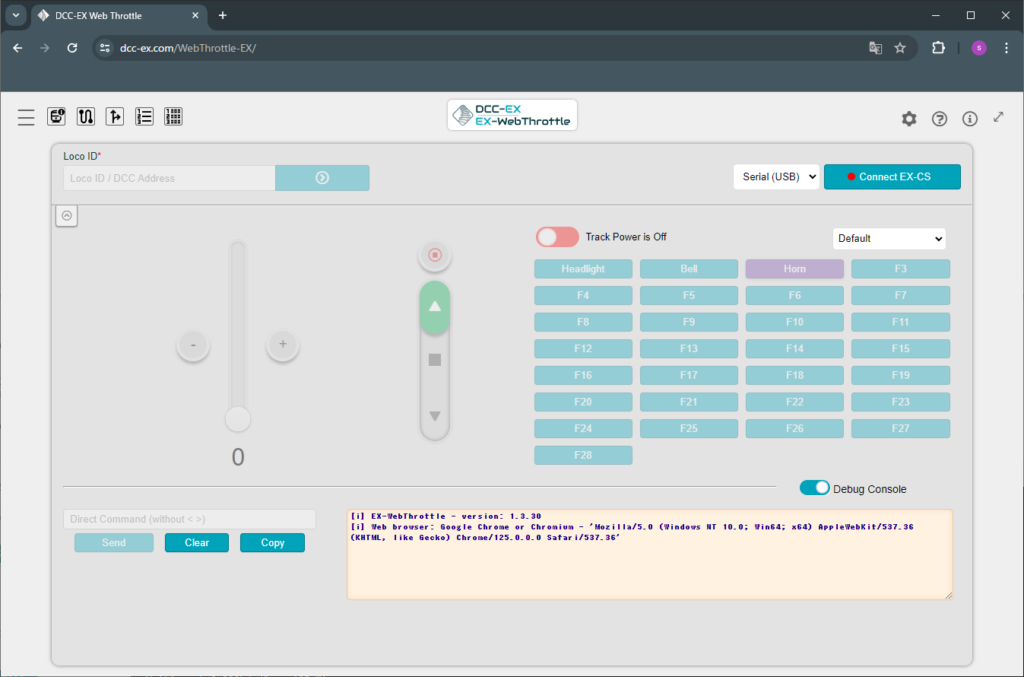
右上の「Connect EX-CS」を押して接続したEX-CommandStationのポートを選択する
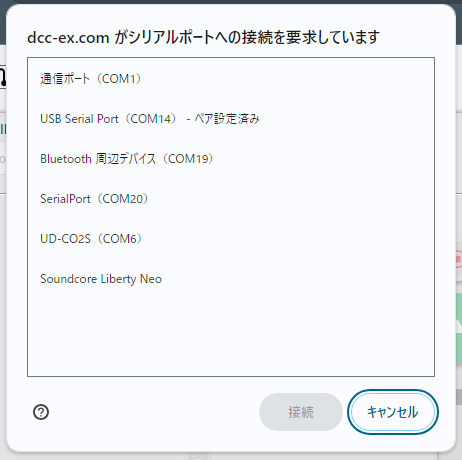
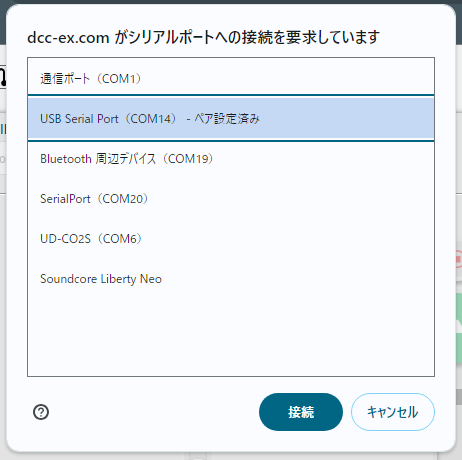
接続できる以下のように画面が変わる
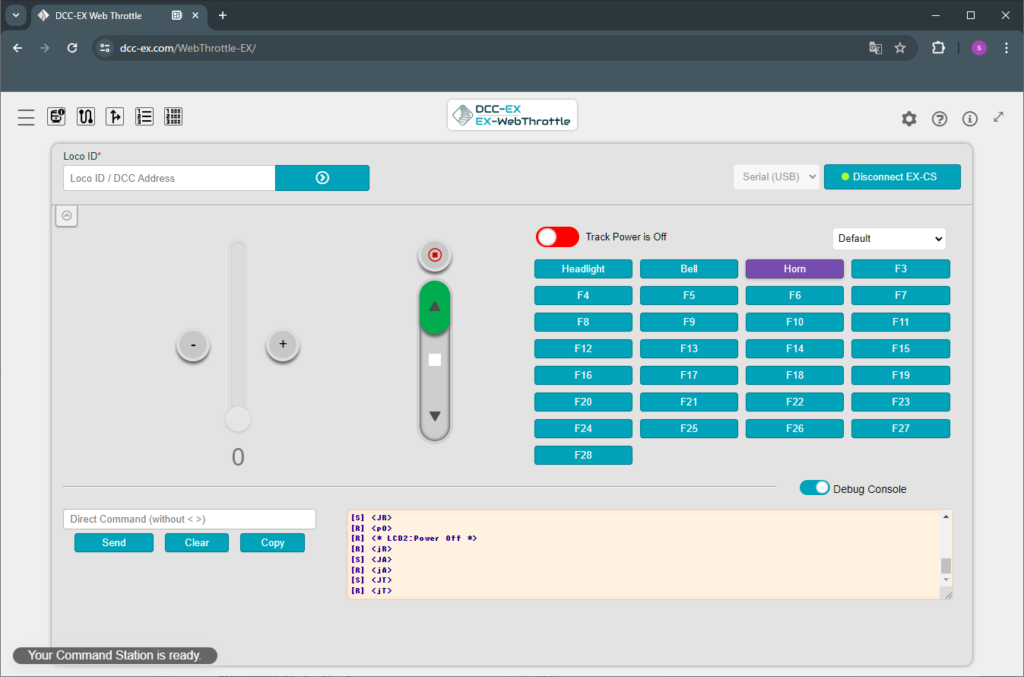
線路電源を入れる
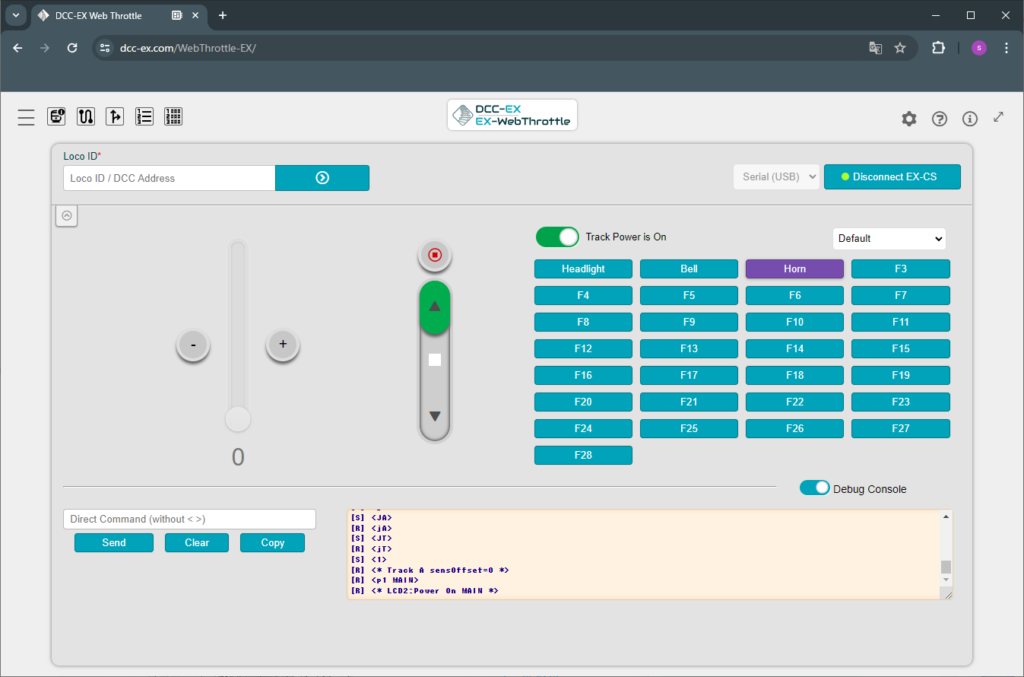
Loco IDにアドレスを設定する
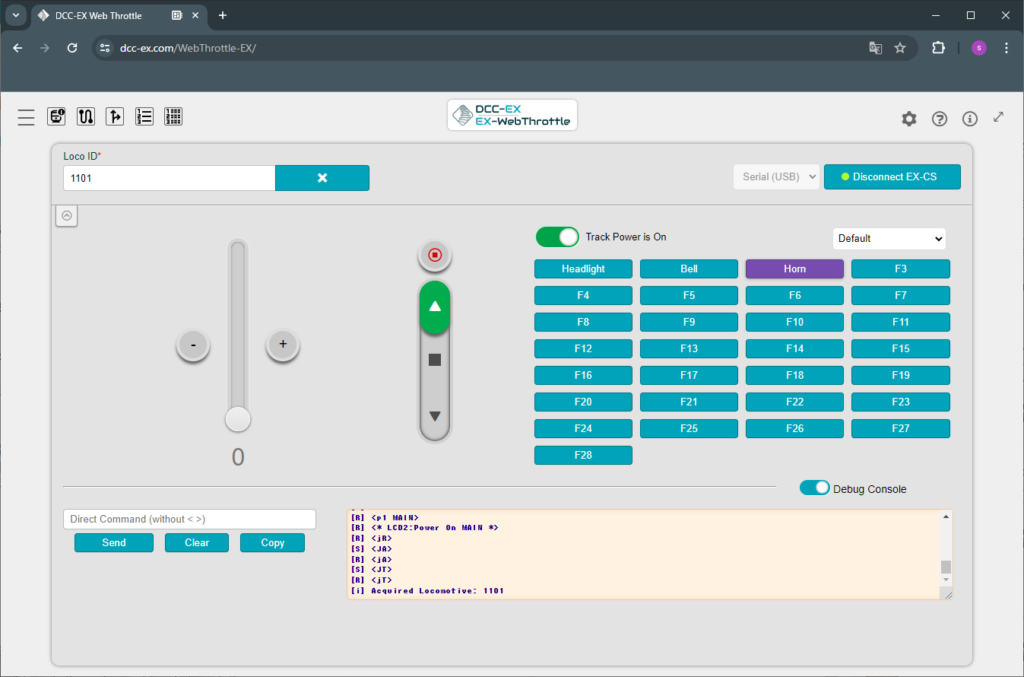
左のスライドバーで速度、右のボタンでファンクションの操作が可能です。ただし、ファンクションについてはF2が標準でモーメンタリ設定になっており、押している間だけ有効になります。
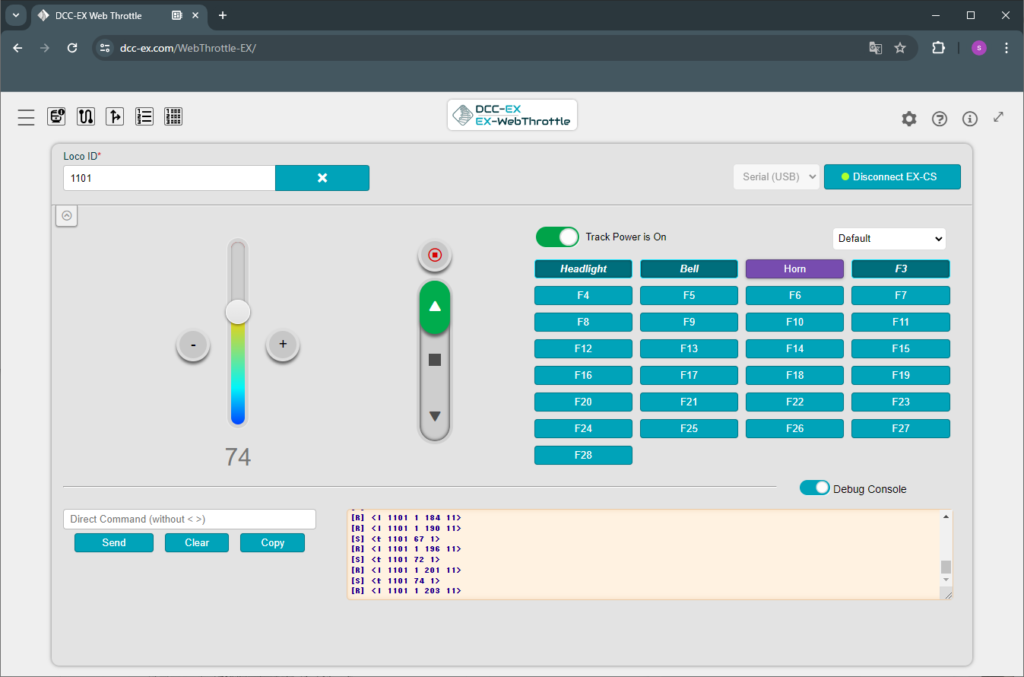
ファンクションを設定する
左上のボタン群の一番右にあるEdit Function Maps Screenを押してファンクション設定に入る
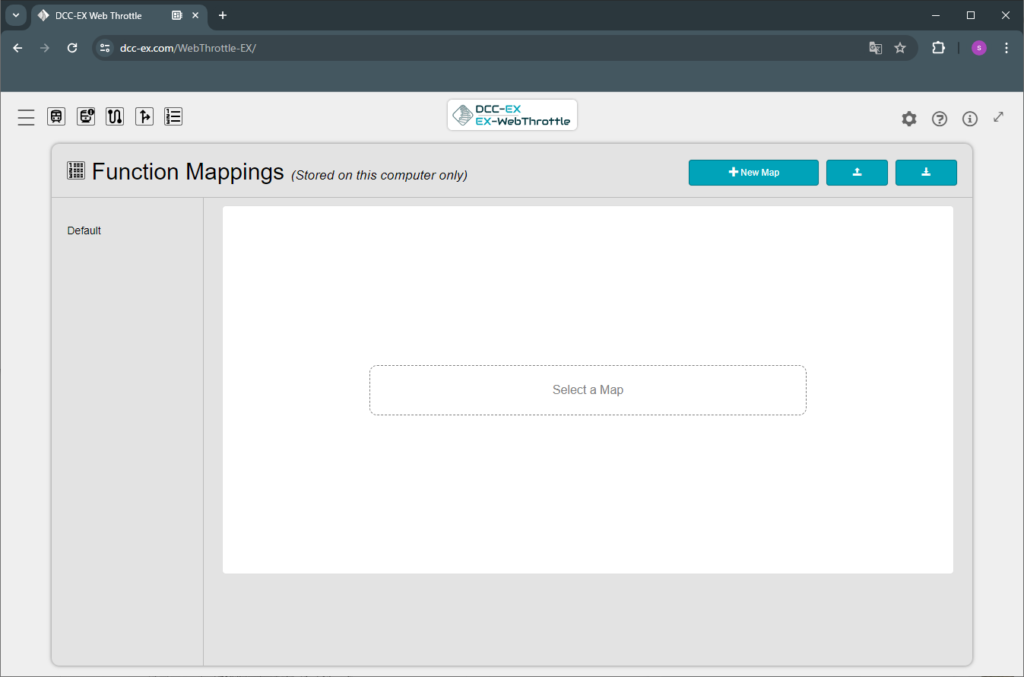
右上のNew Mappingを押して新規作成画面を開く
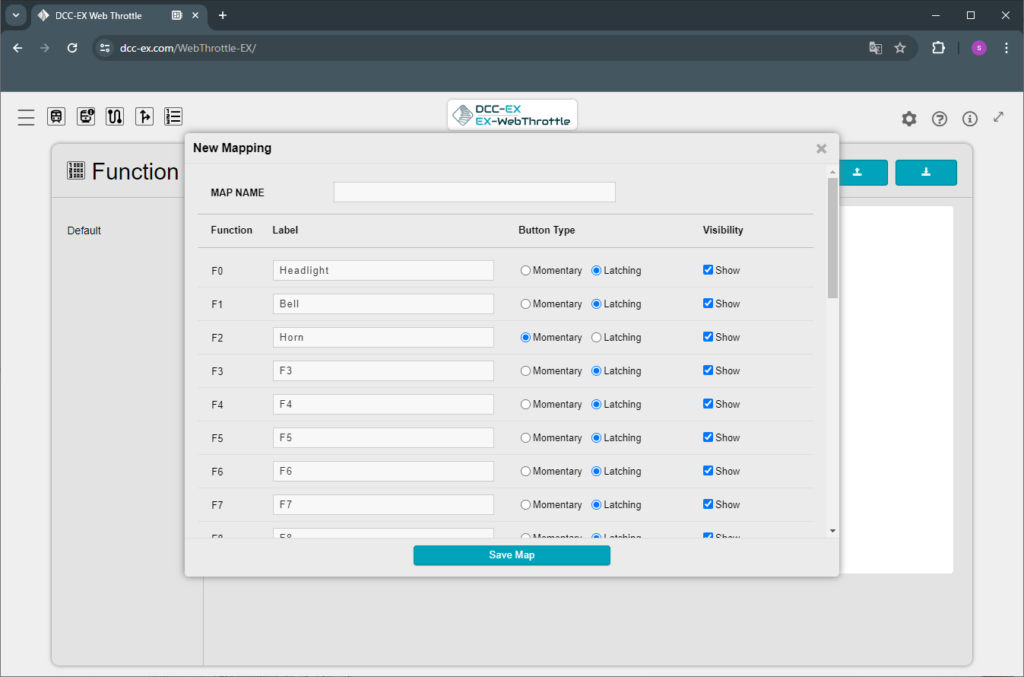
初期設定されているファンクション名を変更し、押してる間だけ有効なMomentaryなのか、押すたびに有効無効が切り替わるLatchingなのかを設定する。ここでは例としてもともと記載されているラベルを番号に入れ替えてみます。
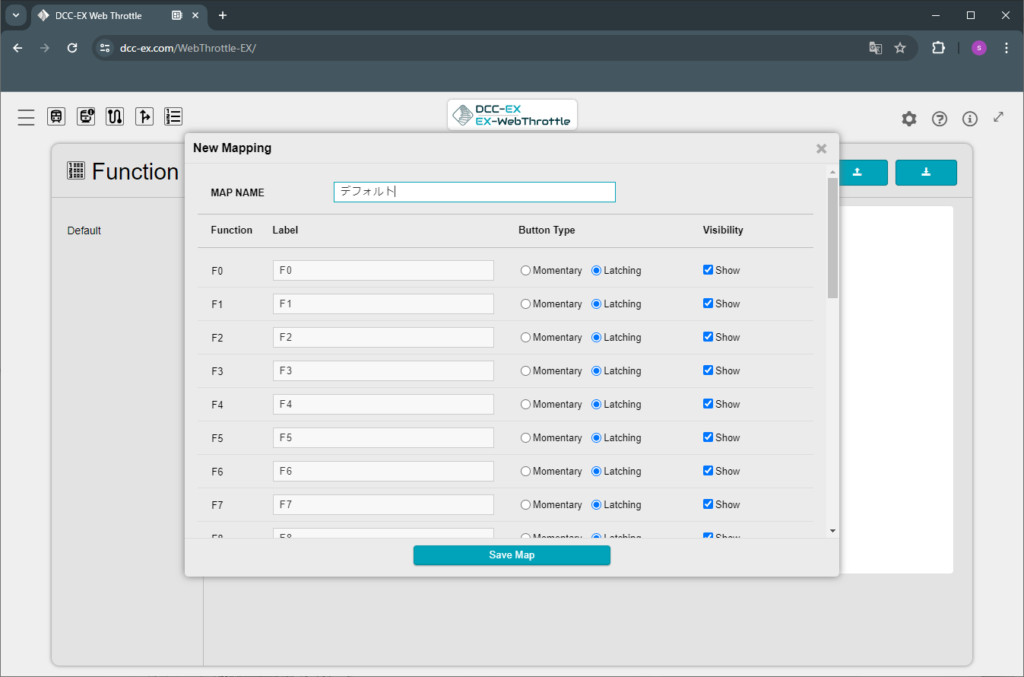
左上のボタン群の一番左にあるThrottle Screenを押して元の操作画面に戻ると、右上にあるファンクションマップ選択リストに先ほど設定したものが選択可能になります。
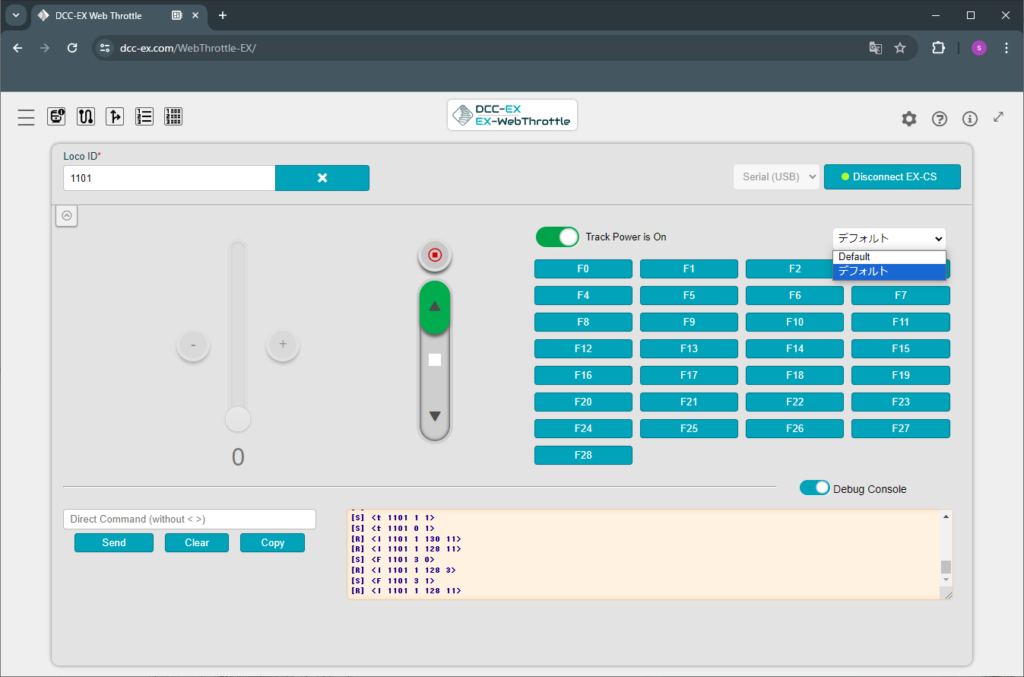
その他
CV書き込みやポイント操作なども可能ですが、最低限の機能がそろっているという感じなのでそこまで使い勝手は良くない印象です。動作確認用だと思うと良いでしょう。